- Postupak obnavljanja sustava može propasti na vašem računalu ako vam antivirus ometa.
- Da biste to popravili, možete deinstalirati trenutni sigurnosni softver i isprobati drugi koji je savršeno kompatibilan sa sustavom Windows 10.
- Windows s ugrađenim alatima za rješavanje problema, poput SFC i MRT, također vam može pomoći u rješavanju ove pogreške.
- Još jedno rješenje za isprobavanje je stavljanje računala u način čistog pokretanja radi uklanjanja softverskih sukoba.

- Podrška protiv krađe
- Zaštita web kamere
- Intuitivno postavljanje i korisničko sučelje
- Podrška za više platformi
- Šifriranje na razini banke
- Niski sistemski zahtjevi
- Napredna zaštita od zlonamjernog softvera
Protuvirusni program mora biti brz, učinkovit i isplativ, a ovaj ih ima sve.
Vatrozidi i vaše antivirusni softver može vas spriječiti da možete izvršiti vraćanje sustava.
Vraćanje sustava
koristi se za stvaranje točaka vraćanja kada instalirate nove programe na računalo, upravljačke programe ili ažuriranja sustava Windows. To se može učiniti i kada ručno izrađujete točke vraćanja.Iako se ne preporučuje trajno isključivanje antivirusnog sigurnosnog softvera računala, ako to učinite privremeno, riješit ćete problem s antivirusnim blokiranjem obnavljanja sustava na računalu.
Ako su vaše računalo ili uređaj povezani s mrežom, postavke mrežnih pravila mogu spriječiti isključivanje vatrozida i antivirusnog softvera.
Međutim, kada deinstalirate ili onemogućite svoj antivirusni program, nemojte otvarati privitke e-pošte niti kliknuti veze u porukama nepoznatih ljudi.
Odmah nakon što završite s popravljanjem pogreška, preporučujemo vam da ponovo omogućite antivirus i vatrozid kako biste zaštitili svoje računalo od virusa.
Također imajte na umu da svi dolje navedeni savjeti mogu biti korisni kada se bavite bilo kojim od ovih problema:
- Vraćanje sustava ne radi zbog antivirusa - Pogreška koju dobivate je vjerojatno zbog antivirusnog programa koji je pokrenut na računalu; privremeno ga onemogućite ili isprobajte pouzdanije rješenje koje će vas udaljiti od takvih problema
- Vraćanje sustava nije uspješno dovršilo antivirusni sustav Windows 10 - Korisnici se često žale na istu poruku pogreške i očito imaju pravo sumnjati da antivirus utječe na postupak: Vraćanje sustava nije uspješno dovršeno. Datoteke i postavke vašeg računala nisu promijenjene
- Vraćanje sustava nije moglo pristupiti datoteci - Još jednom, nemojte se iznenaditi da je to vjerojatno uzrokovano antivirusom koji koristite; gornji koraci čekaju na primjenu
- Proces vraćanja sustava nije uspio - Antivirus ponekad može spriječiti pokretanje postupka, ali ne brinite; ovaj problem nije ovdje da bi ostao
Najbolje antivirusne ponude za vas:
 |
Besplatno 30-dnevno probno razdoblje + Uštedite na trogodišnjoj pretplati |
 Provjerite ponudu! Provjerite ponudu! |
 |
Nabavite 1. svjetski antivirus besplatno |  Besplatno preuzimanje Besplatno preuzimanje |
 |
Nagrađivana zaštita i to zauvijek besplatna |  Provjerite ponudu! Provjerite ponudu! |
 |
Popust od 35-60% + 30-dnevno jamstvo povrata novca |
 Provjerite ponudu! Provjerite ponudu! |
 |
Do 63% popusta + više paketa uređaja |  Provjerite ponudu! Provjerite ponudu! |
Kako popraviti pogrešku antivirusnog blokiranja vraćanja sustava?
1. Isprobajte drugo antivirusno rješenje

Ako vam trenutni antivirus uzrokuje probleme, možete razmotriti upotrebu drugog koji je u potpunosti kompatibilan sa sustavom Windows 10.
Osim što poboljšava performanse igara i nudi nenadmašnu zaštitu od zlonamjernog softvera, ovaj alat nikada neće blokirati postupke obnavljanja sustava.
To je moderno antivirusno rješenje s AI tehnologijom, što znači da neprestano uči kako svom računalu pružiti bolju sigurnost od cyber prijetnji.

ESET Internet Security
Upotrijebite kompatibilni antivirus sa sustavom Windows 10 da biste popravili smetnje pri obnavljanju sustava.
2. Pokrenite se u sigurnom načinu, a zatim pokušajte izvršiti vraćanje sustava
Dizanje u sigurnom načinu
- Klikni na Početak gumb i odaberite Postavke.

- Klik Ažuriranje i sigurnost.

- Odaberi Oporavak s lijevog okna.
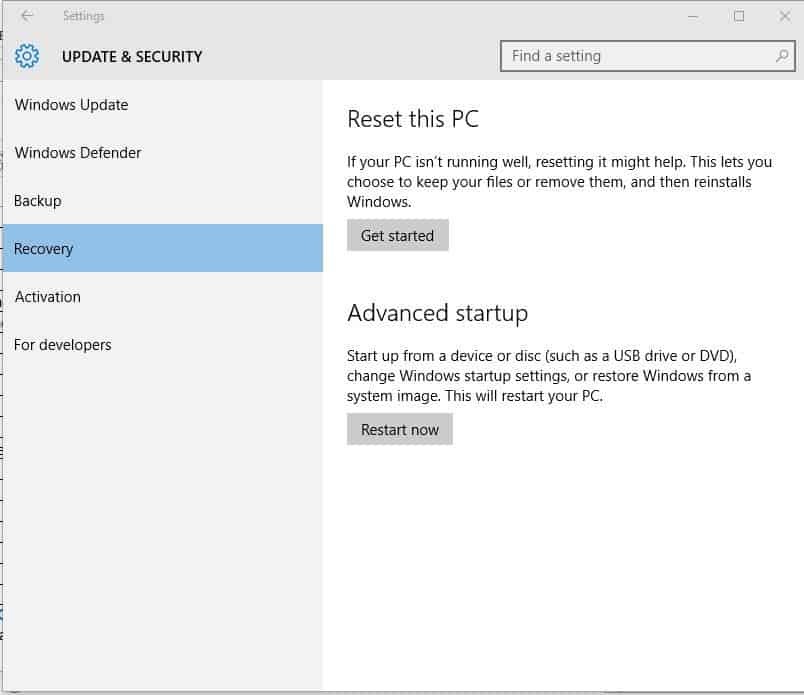
- Ići Napredno pokretanje.
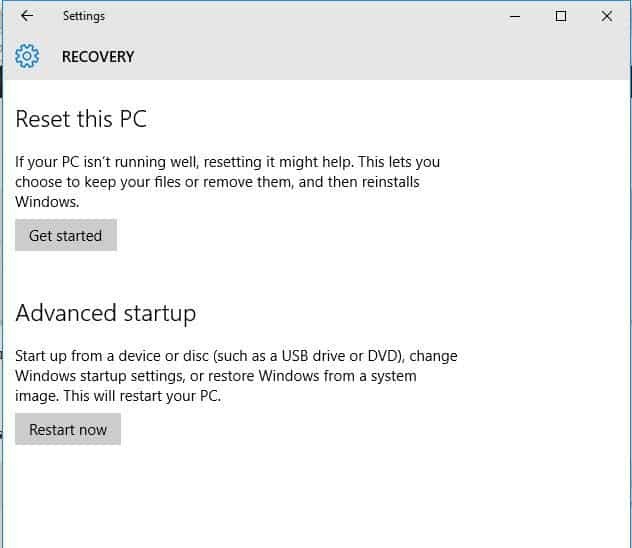
- Klik Ponovno pokreni sada.
- Odaberi Rješavanje problema od Odaberite opciju zaslon, a zatim kliknite Napredne opcije.
- Ići Postavke pokretanja i kliknite Ponovo pokrenite.
- Nakon što se računalo ponovno pokrene, pojavit će se popis opcija.
- Odaberite 4 ili F4 za pokretanje računala u sigurnom načinu rada.
Siguran način pokreće vaše računalo s ograničenim datotekama i upravljačkim programima, ali Windows će i dalje raditi. Da biste znali jeste li u sigurnom načinu, vidjet ćete riječi Siguran način u uglovima zaslona.
Ako antivirus i dalje blokira vraćanje sustava, provjerite javlja li se dok je računalo u sigurnom načinu. Slijedite gornje korake za pokretanje računala u sigurnom načinu.
Izvršite obnavljanje sustava
- Dok ste u sigurnom načinu rada, kliknite Početak.
- Idite na okvir polja za pretraživanje i upišite Vraćanje sustava.
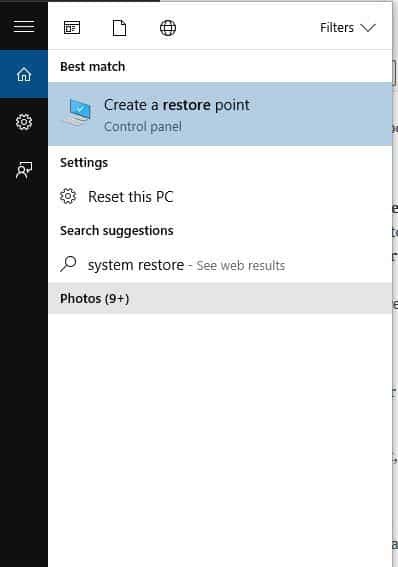
- Klik Stvorite točku vraćanja.
- pritisni Gumb za vraćanje sustava.
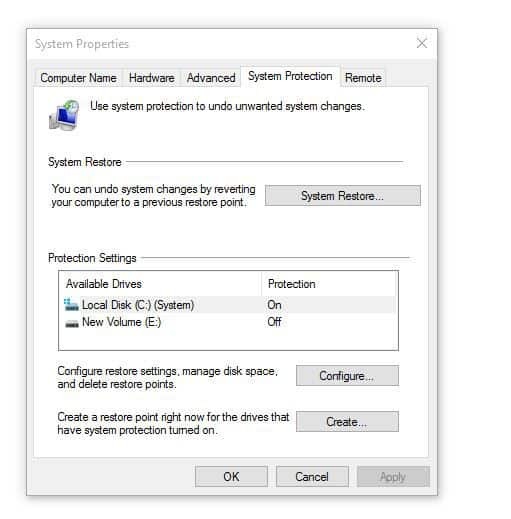
- Zatim kliknite Sljedeći.
- Odaberite točku vraćanja stvorenu prije nego što ste iskusili problem.
- Klik Sljedeći, zatim Završi.
Vraćanje ne utječe na vaše osobne datoteke. Međutim, uklanja aplikacije, vozačai ažuriranja instalirana nakon stvaranja točke vraćanja.
Blokira li vaš antivirus vraćanje sustava dok je u sigurnom načinu rada? Ako se dogodi, preporučujemo vam da isprobate sljedeće rješenje.
3. Deinstalirajte i ponovo instalirajte svoj trenutni antivirusni program
Ponekad pomaže deinstalirati antivirus i ponovo instalirati ispravnu verziju operativnog sustava Windows 10.
Nakon što deinstalirate antivirus, sa službene web stranice trebali biste preuzeti najnoviju verziju kompatibilnu sa sustavom Windows 10.
Najnovije verzije sveobuhvatnije su u pogledu zaštite cyber sigurnosti, imaju više značajki i bolje rade s vašim računalom.
Pokrenite skeniranje sustava kako biste otkrili potencijalne pogreške

Preuzmite Restoro
Alat za popravak računala

Klik Započni skeniranje pronaći probleme sa sustavom Windows.

Klik Popravi sve za rješavanje problema s patentiranim tehnologijama.
Pokrenite skeniranje računala pomoću alata za popravak za obnavljanje kako biste pronašli pogreške koje uzrokuju sigurnosne probleme i usporavanja. Nakon završetka skeniranja, postupak popravka zamijenit će oštećene datoteke svježim Windows datotekama i komponentama.
Pokušajte ga deinstalirati i ponovo instalirati te provjeriti rješava li problem antivirusnog blokiranja Vraćanja sustava ili pokušajte sljedeće rješenje.
Međutim, deinstaliranje antivirusa nije uvijek beskorisno. Ovi alati mogu iza sebe ostaviti datoteke zvane ostatke koje mogu ometati drugi softver.
Srećom, možete koristiti alat za deinstalaciju koji će vam pomoći da u potpunosti uklonite antivirusni program bez ostavljanja zaostalih datoteka.
⇒ Nabavite IObit Uninstaller
4. Postavite svoj sustav u način čistog pokretanja
- Idite na okvir za pretraživanje.
- Tip msconfig.

- Odaberi Sistemska konfiguracija.
- Naći Usluge tab.

- Odaberi Sakrij sve Microsoftove usluge kutija.
- Klik Onemogući sve.
- Ponovo pokrenite računalo.
Ako se uspijete pokrenuti u sigurnom načinu, izvršite čisto pokretanje kako biste ga uklonili takoftware sukobi koji možda uzrokuju problem obnavljanja sustava u sustavu Windows 10.
Čistim pokretanjem računala smanjuju se sukobi povezani sa softverom koji mogu otkriti osnovne uzroke problema.
Te sukobe mogu uzrokovati aplikacije i usluge koje se pokreću i rade u pozadini kad god normalno pokrenete Windows.
Imat ćete čisto okruženje za pokretanje nakon što se pažljivo slijede svi ovi koraci, nakon čega možete pokušati provjeriti možete li izvršiti vraćanje sustava.
5. Pokrenite Microsoftov alat za zlonamjerno uklanjanje (MRT)
- Klik Početak.
- Tip MRT u polju okvira za pretraživanje.
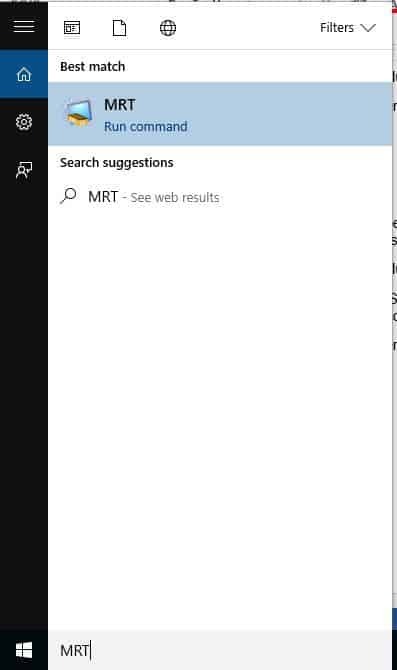
- Desnom tipkom miša kliknite MRT i odaberite Pokreni kao administrator.
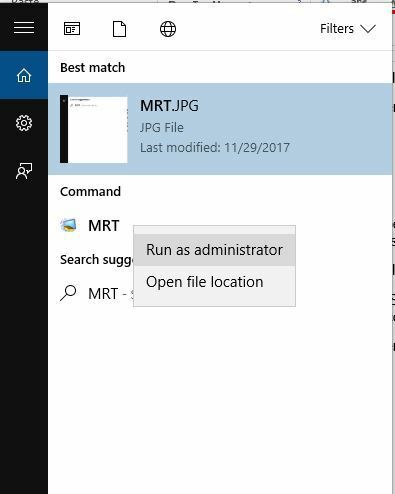
- Dajte administratorska dopuštenja ili kliknite Da dopustiti.
Pomaže li to u rješavanju problema s vraćanjem sustava koji blokira antivirusnu zaštitu? Ako nije, izvedite SFC skeniranje kako je opisano u sljedećem rješenju.
6. Izvršite skeniranje provjere sistemskih datoteka
- Klik Početak.
- Idite na okvir polja za pretraživanje i upišite CMD.
- Odaberi Naredbeni redak.
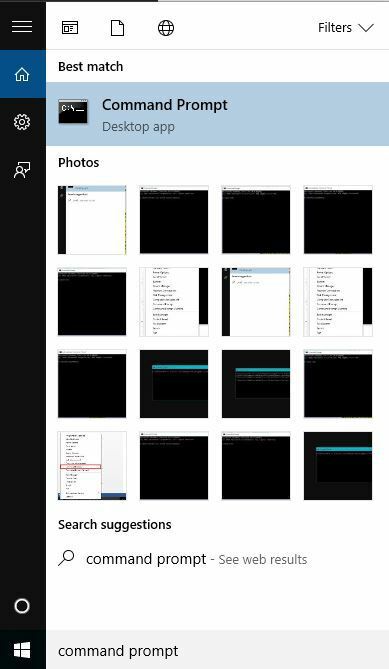
- Desnom tipkom miša kliknite i odaberite Pokreni kao administrator.
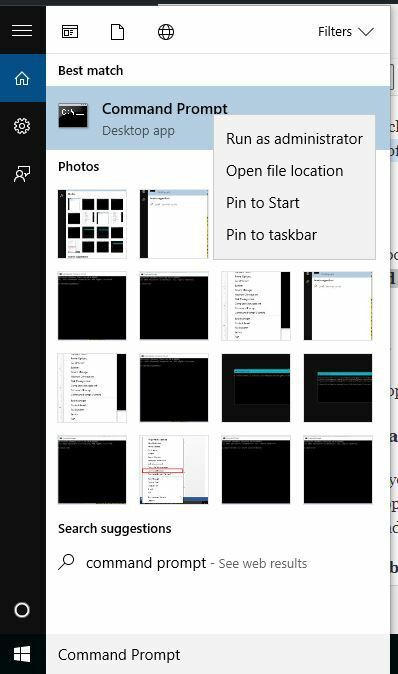
- Tip sfc / scannow.
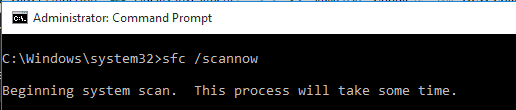
- Pritisnite Unesi.
- Ponovo pokrenite računalo.
A Provjera sistemskih datoteka skeniranje provjerava ili skenira sve zaštićene sistemske datoteke, a zatim zamjenjuje netočne verzije izvornim, ispravnim Microsoftovim verzijama.
Ako i dalje imate problem s antivirusnim blokiranjem vraćanja sustava, pokušajte izvršiti automatski popravak u Windows Recovery Environment (WinRE), kao što je opisano u sljedećem rješenju.
Sfc / scannow zaustavlja se u sustavu Windows 10? Evo cjelovitog vodiča kako s lakoćom riješiti ovaj problem.
7. Izvršite automatsko popravljanje u alatu za oporavak sustava Windows
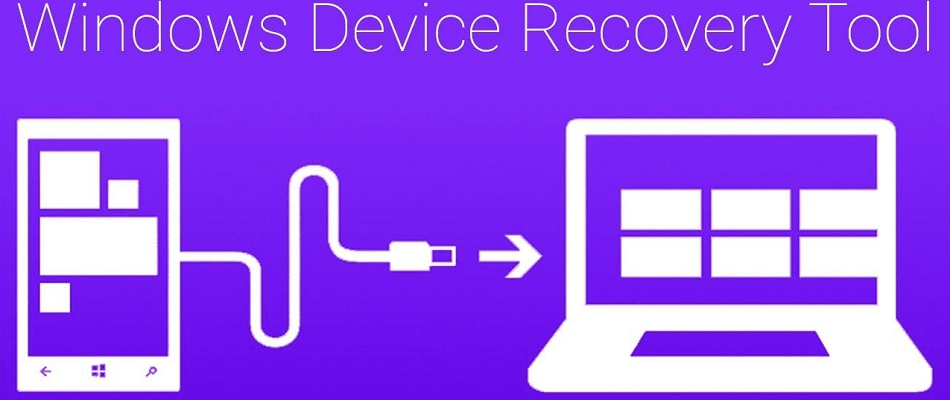
- Umetnuti DVD sa sustavom Windows ili disk za popravak sustava.
- Podignite tehnički pregled sustava Windows s instalacijskog medija.
- Nakon pokretanja prikazat će se crni zaslon sa sivim tekstom koji čita Pritisnite bilo koju tipku za pokretanje s CD-a ili DVD-a. Pritisnite bilo koju tipku.
- Odaberite ispravno Vrijeme i Tipkovnica tip.
- Klik Popravite računalo.
- Odaberi Rješavanje problema iz vedra neba Odaberite opciju zaslon.
- Odaberi Automatsko popravljanje, zatim odaberite operativni sustav.
- Pojavit će se plavi zaslon s mogućnošću odabira. Odaberite Rješavanje problema.
- Odaberi Napredne opcije.
- Odaberite Automatsko popravljanje iz Napredno pokretanje opcija.
- Slijedite upute uputa. Windows će potražiti probleme na tvrdom disku i provjeriti jesu li sve potrebne datoteke netaknute.
Pomoću instalacijskog medija za sustav Windows 10 možete upotrijebiti automatsko popravljanje da biste otkrili i riješili probleme koji blokiraju vraćanje sustava.
Takvi problemi uključuju upravljačke programe, programske sukobe, vaš antivirusni program, zlonamjerni softver i memoriju.
Međutim, ako nemate instalacijski medij, možete ga preuzeti i izraditi Windows 10 instalacijskog medija, a zatim slijedite gornje korake za automatsko popravljanje.
8. Popravite datoteke pomoću naredbenog retka

- Umetnuti DVD sa sustavom Windows ili disk za popravak sustava.
- Podignite tehnički pregled sustava Windows s instalacijskog medija.
- Nakon pokretanja prikazat će se crni zaslon sa sivim tekstom koji čita Pritisnite bilo koju tipku za pokretanje s CD-a ili DVD-a. Pritisnite bilo koju tipku
- Odaberite ispravno Vrijeme i Tipkovnica tip.
- Klik Popravite računalo.
- Odaberi Rješavanje problema iz vedra neba Odaberite opciju zaslon.
- Odaberi Napredne opcije.
- Klik Naredbeni redak.
- Upišite ove naredbe i pritisnite Enter nakon svakog retka naredbe:
Bootrec / fixmbrBootrec / fixbootBootrec / scanosBootrec / rebuildbcd
Ako automatsko popravljanje ne pomogne, pokušajte upotrijebiti naredbe putem Naredbeni redak radeći kako je gore opisano.
9. Pokrenite Microsoft Security Scanner alat

- Preuzmite alat.
- Otvori onda odaberite vrstu skeniranja želite trčati.
- Pokrenite skeniranje.
- Pregled rezultate skeniranja na zaslonu, na kojem se nalazi sav zlonamjerni softver identificiran na vašem računalu.
- Da biste uklonili alat Microsoft Security Scanner, izbrišite msert.exe datoteka prema zadanim postavkama.
Kada virus zarazi vaše računalo, to značajno usporava rad uređaja. Pokretanje skeniranja virusa znači da se sve zaražene datoteke mogu očistiti potpunim brisanjem datoteke.
Microsoftov sigurnosni skener alat je namijenjen lociranju i uklanjanju zlonamjerni softver s Windows računala. Skenira samo kad se ručno pokrene, a zatim ga možete koristiti 10 dana nakon preuzimanja.
To znači da morate preuzeti najnoviju verziju alata prije nego što izvršite svako skeniranje na računalu.
Međutim, alat Microsoft Security Scanner ne zamjenjuje antivirus, pa možete koristiti preporučeni antivirus odozgo ili bilo koji od ovih pouzdani sigurnosni alati.
Je li neko od ovih rješenja riješilo problem antivirusnog blokiranja obnavljanja sustava? Javite nam u odjeljku za komentare u nastavku.
- Zaštita web kamere
- Podrška za više platformi
- Niski sistemski zahtjevi
- Vrhunska zaštita od zlonamjernog softvera
Često postavljana pitanja
Možete započeti pritiskom na Windows tipka i tip Vraćanje sustava. Nadalje, koristite naš Vodič za upotrebu i izvođenje obnavljanja sustava.
Nažalost, ovaj postupak nema učinak na datoteke koje ste nedavno uklonili. Međutim, slobodno upotrijebite bilo što od toga najbolji softver za oporavak izbrisanih datoteka.
Ponekad vaš antivirus može ometati operaciju vraćanja sustava. Ako se to dogodi, upotrijebite naš Vodič za rješavanje antivirusnih programa koji blokiraju vraćanje sustava.


